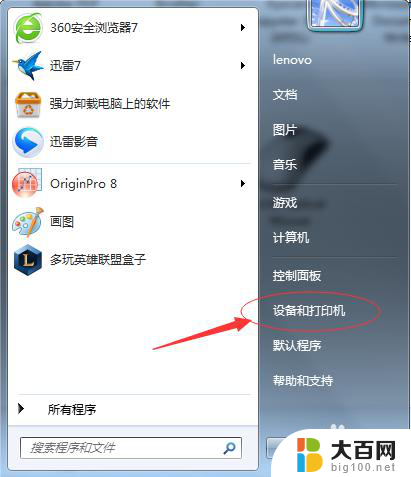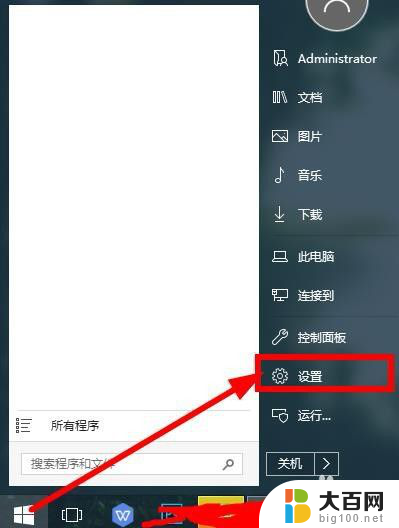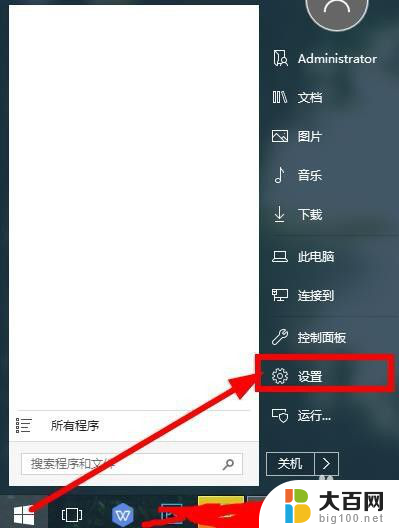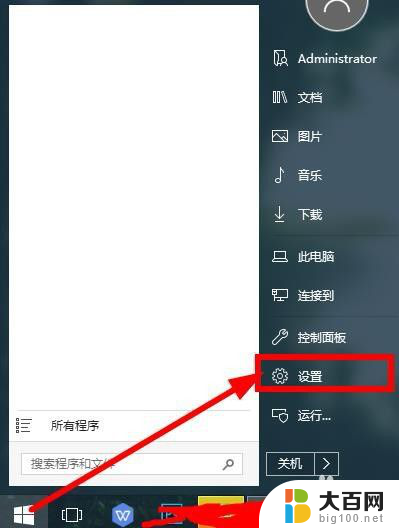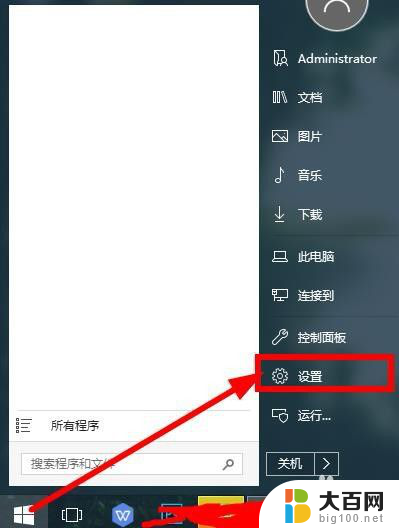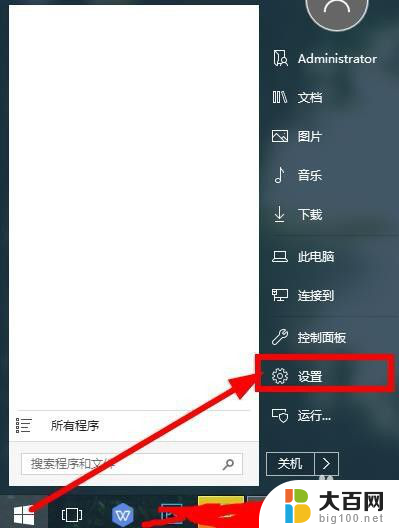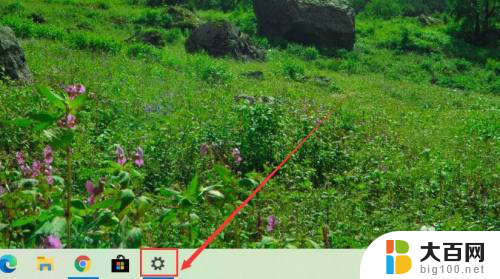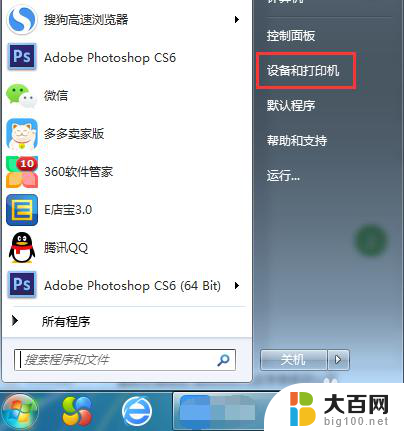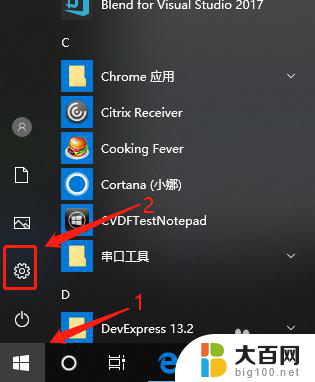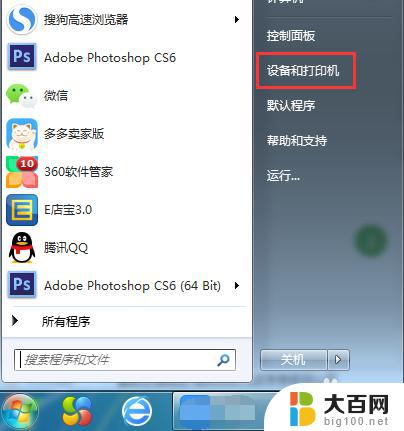笔记本电脑添加打印机怎么操作 笔记本如何无线连接打印机
在现代社会中笔记本电脑与打印机已经成为办公和学习中不可或缺的工具,许多人可能不知道如何将笔记本电脑连接到打印机,尤其是在无线连接方面更是一项挑战。今天我们将介绍如何操作笔记本电脑添加打印机,并且详细解释笔记本如何进行无线连接打印机的步骤。让我们一起来了解这些技巧,让工作和学习更加便捷高效。
步骤如下:
1.点击打开桌面左下角【设置】选项,对打印机连接进行设置。
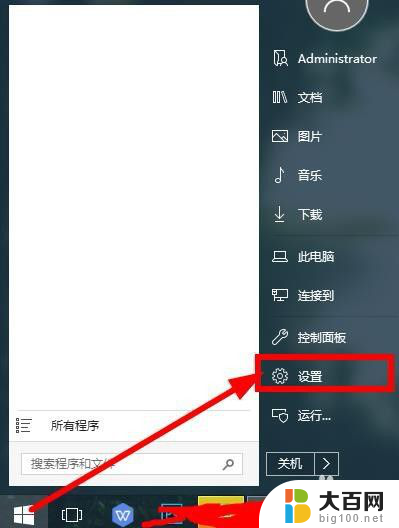
2.在弹出对话框找到【设备】,选择并打开。
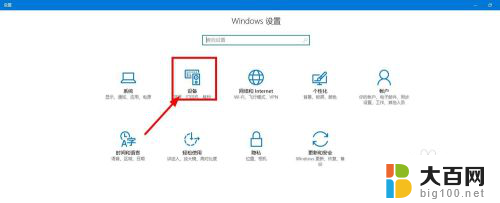
3.往下滑动界面,点击选择【打印机和设备】,查看当前已经连接的设备。

4.点击上方的【添加打印机】,已经连接的打印机可以点击【管理】。

5.等待系统扫描可以连接的打印机,没有显示出来点击【我的打印机未在列表】。
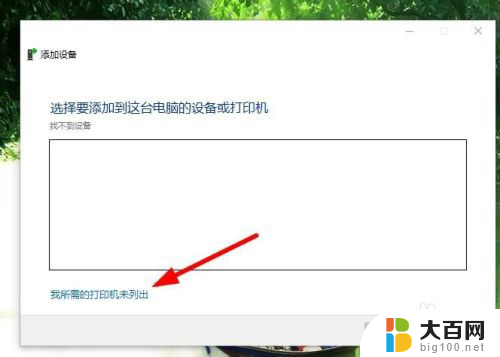
6.点击勾选【通过手动设置添加打印机】,然后点击【下一步】。
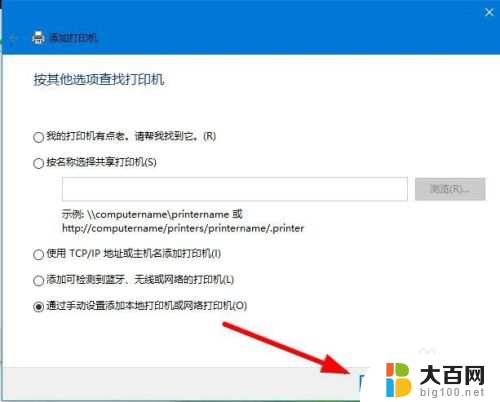
7.在打印机列表选择要安装的打印机品牌,点击【从磁盘安装】打开对应的驱动安装。
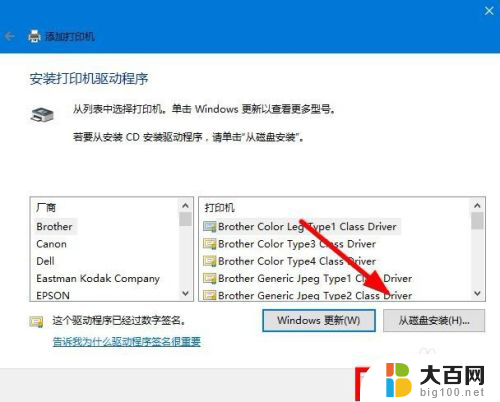
8.输入【打印机名称】,下方选择是否要共享打印机,继续点击【下一步】。
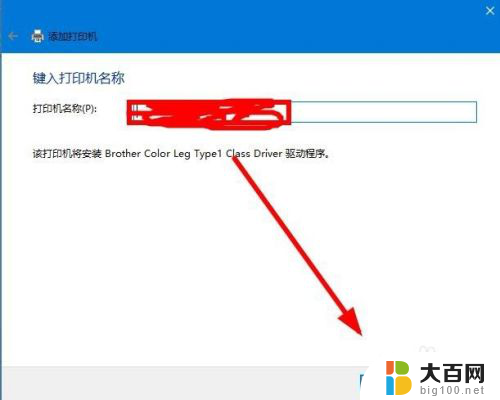
9.连接打印机完成,点击【打印测试页】检测打印机状态。最后点击【完成】即可。

以上是关于如何操作笔记本电脑添加打印机的全部内容,如果遇到这种情况,建议大家按照本文提供的方法来解决,希望对大家有所帮助。